Hvernig á að slökkva/kveikja á iCloud lyklakippu (eiginleiki til að vista lykilorð) á iPhone

iCloud Keychain er samþætt lykilorðastjórnunarkerfi Apple.

iCloud lyklakippa er afar gagnlegur eiginleiki, fyrst kynntur af Apple á iOS 7 og OS X 10.9. Það var þróað til að veita sveigjanlega samstillingu innskráningarupplýsinga, kreditkortaupplýsinga og nokkurra annarra mikilvægra gagna á milli tækja í vistkerfi Apple hugbúnaðarins.
Með öðrum orðum, iCloud Keychain er samþætt lykilorðastjórnunarkerfi Apple. Með þessum eiginleika geta notendur á öruggan hátt geymt fjölda persónulegra gagna á MacBook, iPhone eða iPad. Þessar upplýsingar verða samstilltar á öllum tækjum sem eru skráð inn á sama iCloud reikninginn . Að auki, þökk sé þessum eiginleika, geturðu einnig auðveldlega fyllt inn innskráningarupplýsingar fljótt þegar þörf krefur.

Á heildina litið virkar iCloud lyklakippa nokkuð vel og getur mætt þörfum meirihluta notenda Apple vöru. Hins vegar, fyrir þá sem hafa meiri kröfur og vilja skipta yfir í að nota sérstakan lykilorðastjóra þriðja aðila , er best að slökkva á (slökkva á) Cloud Keychain fyrst.
Hvernig á að slökkva á iCloud lyklakippu
iCloud Keychain er sjálfgefinn lykilorðastjóri á iPhone og iPad og hann birtist í hvert skipti sem þú skráir þig eða reynir að skrá þig inn á nýja vefsíðu. Þessi eiginleiki iCloud Keychain bendir til þess að þú búir til sterkt lykilorð.
Þess vegna þýðir það að slökkva á iCloud lyklakippu einnig að slökkva á öllum lykilorðstengdum sprettigluggum og leiðbeiningum á iPhone og iPad.
Þú getur slökkt á eiginleikum iCloud lyklakippu úr Stillingarforriti tækisins þíns. Til að byrja, opnaðu „ Stillingar “ appið á iPhone eða iPad með því að banka á gráa gírtáknið á heimaskjánum.
Þegar stillingarviðmótið opnast, bankaðu á Apple ID prófílinn þinn í efra vinstra horninu á skjánum.
Næst skaltu smella á " iCloud " valmöguleikann.
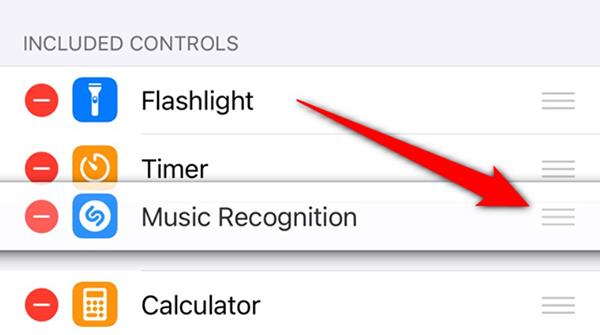
Skrunaðu niður og bankaðu á " Lyklakippuna " hnappinn .
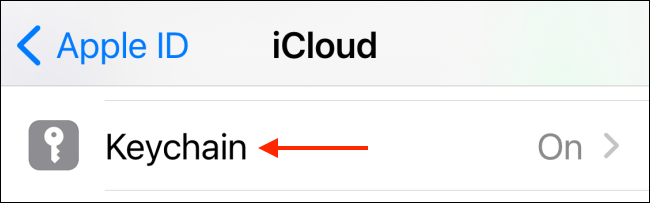
Til að slökkva á þessum eiginleika skaltu einfaldlega smella á rofann hægra megin við „ iCloud Keychain “ valkostinn til að gráa hann.
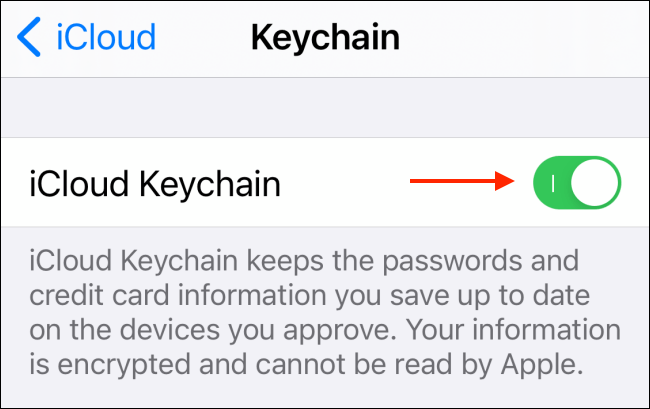
Eftir nokkrar sekúndur hverfur eiginleiki iCloud Keychain sjálfkrafa.
Næst þegar þú reynir að skrá þig inn á nýja vefsíðu muntu ekki lengur sjá hvetja um að vista lykilorðið þitt í Safari.
Auðvitað geturðu líka endurtekið sömu skref til að virkja iCloud Keychain eiginleikann aftur hvenær sem er. Meðan á endurvirkjunarferlinu stendur gæti kerfið beðið þig um að skrá þig inn á Apple ID reikninginn þinn og staðfesta lykilorð tækisins.
Sound Check er lítill en mjög gagnlegur eiginleiki á iPhone símum.
Photos appið á iPhone er með minningareiginleika sem býr til söfn af myndum og myndböndum með tónlist eins og kvikmynd.
Apple Music hefur vaxið einstaklega stórt síðan það kom fyrst á markað árið 2015. Hingað til er það næststærsti straumspilunarvettvangur fyrir gjaldskylda tónlist á eftir Spotify. Auk tónlistarplatna er Apple Music einnig heimili fyrir þúsundir tónlistarmyndbanda, 24/7 útvarpsstöðvar og margar aðrar þjónustur.
Ef þú vilt bakgrunnstónlist í myndböndin þín, eða nánar tiltekið, taka upp lagið sem spilar sem bakgrunnstónlist myndbandsins, þá er mjög auðveld lausn.
Þó að iPhone sé með innbyggt veðurforrit, veitir það stundum ekki nægilega nákvæm gögn. Ef þú vilt bæta einhverju við þá eru fullt af valkostum í App Store.
Auk þess að deila myndum úr albúmum geta notendur bætt myndum við sameiginleg albúm á iPhone. Þú getur sjálfkrafa bætt myndum við sameiginleg albúm án þess að þurfa að vinna úr albúminu aftur.
Það eru tvær fljótlegri og einfaldari leiðir til að setja upp niðurtalningu/tímamæli á Apple tækinu þínu.
App Store inniheldur þúsundir frábærra forrita sem þú hefur ekki prófað ennþá. Almenn leitarorð eru kannski ekki gagnleg ef þú vilt uppgötva einstök öpp og það er ekkert gaman að fara í endalausa flettu með tilviljunarkenndum leitarorðum.
Blur Video er forrit sem gerir senur óskýrar, eða hvaða efni sem þú vilt hafa í símanum þínum, til að hjálpa okkur að fá myndina sem okkur líkar.
Þessi grein mun leiðbeina þér hvernig á að setja upp Google Chrome sem sjálfgefinn vafra á iOS 14.









